En este tutorial de Photoshop aprenderás a crear marcos de Semitono de color a fotografías, es un proceso super rápido y fácil, solo 2 minutos es lo que necesitas para aprenderlo.
Video
Elementos utilizados:
Foto: https://goo.gl/LV2XGP
Atajos Windows/Mac
Ctrl = Command ( CMD )
Alt = option
Paso 1 – Crear capa
Para empezar a crear el marco de semitono primero tienes que tener la fotografía obviamente, después vamos a crear una nueva capa la cual vamos a rellenar con negro dando Alt + Supr.
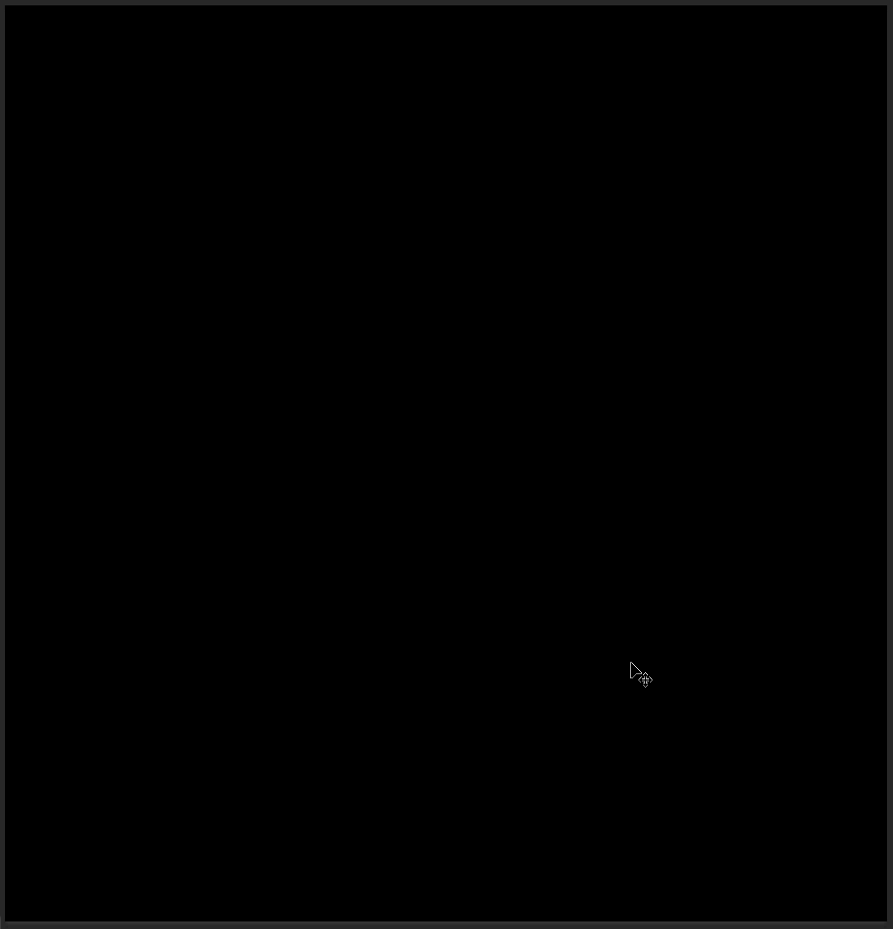
Paso 2 – Estilos de capa
Una vez que rellenemos con negro la capa damos doble click sobre ella para entrar a los estilos de capa. Iremos a Resplandor interior y le aplicaremos la siguiente configuración:
Modo de fusión: Normal
Ruido: 0%
Color: Blanco
Retraer: 0%
Tamaño: 100 px (Depende si lo quieres más grande o más chico)
Rango: 30%
Al tener la configuración aceptamos, damos click derecho sobre la capa y seleccionamos rasterizar estilo de capa.
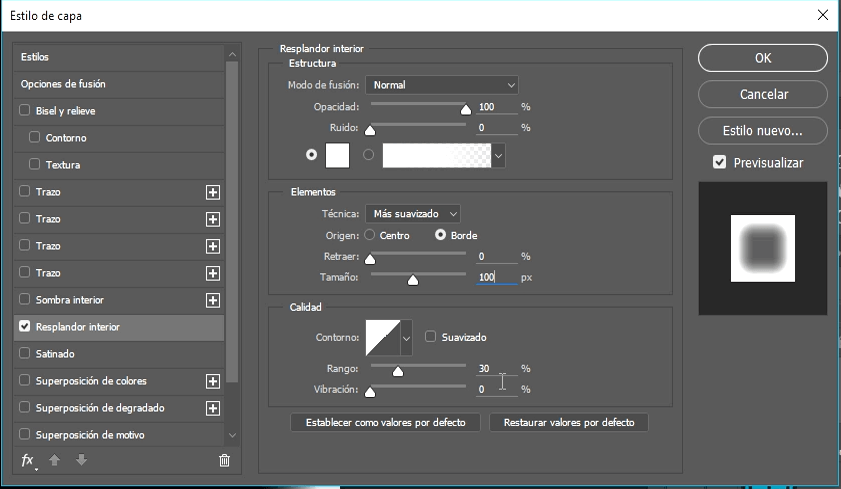
Paso 3 – Crear el semitono
El siguiente paso es ir a filtro > pixelizar > semitono de color, en la ventana que se abrirá tenemos que poner radio máximo 8 pixeles (depende de la resolución de tu imagen) y los canales sera de 45.
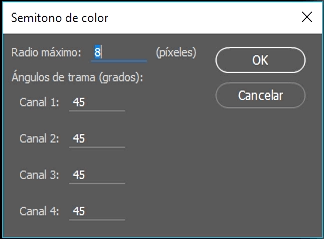
Al aceptar quedará como resultado algo así.
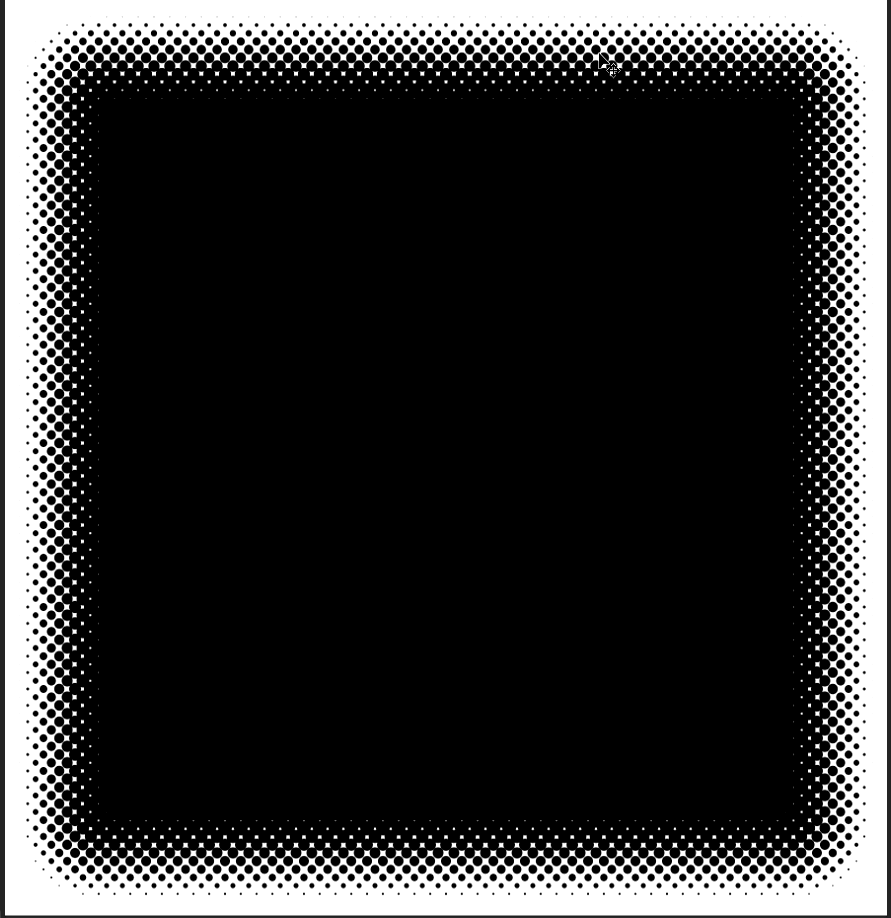
Si cambiamos el modo de fusión de capa a Trama se aplica el marco.
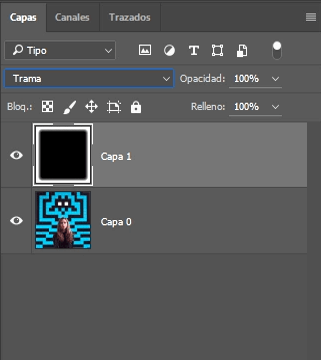
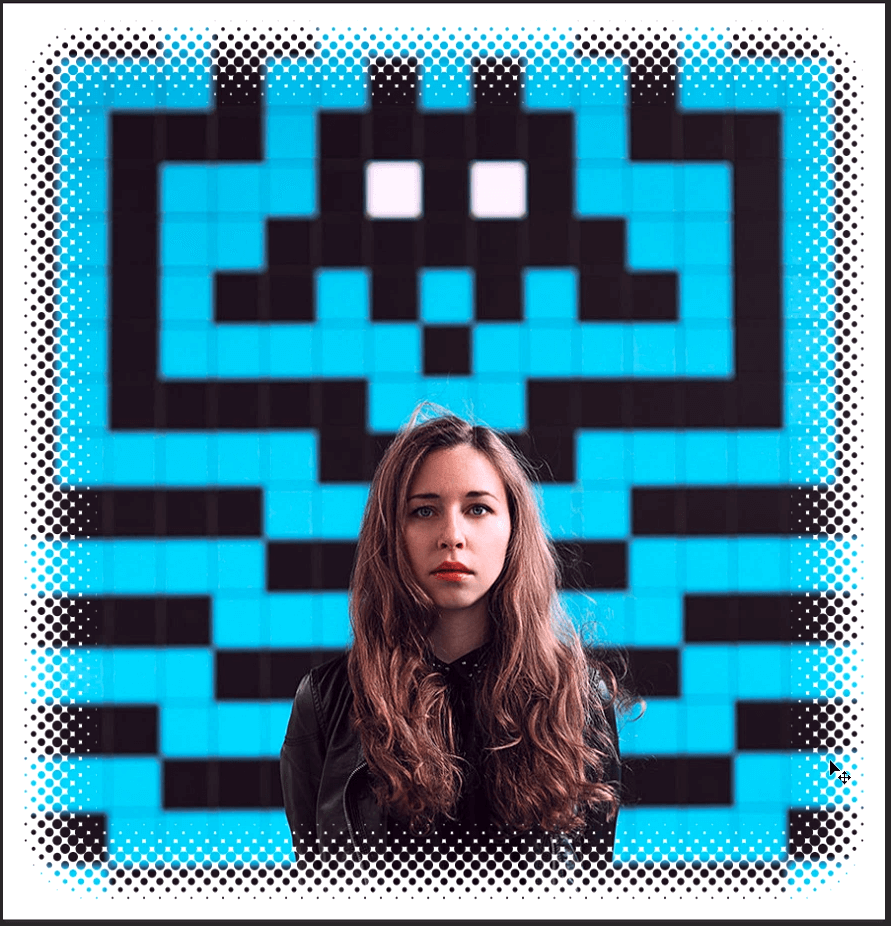
También puedes cambiar el color de marco a negro poniendo el modo de fusión en Restar.

Esto ha sido todo para crear el marco de color, cuéntame como te fue en la sección de comentarios.








